sublime text 的查找与替换功能通过正则表达式和多光标编辑大幅提升文本处理效率。1. 使用 ctrl+shift+f 或 cmd+shift+f 打开多文件查找界面,设置路径过滤和选项;2. 通过 ctrl+h 和 .* 按钮启用正则表达式进行复杂匹配与替换;3. 利用多光标编辑(alt+点击或 ctrl+d)实现快速修改多个关键词;4. 注意避免误操作覆盖原文件、正则错误、选项未关闭及路径设置不当等问题。
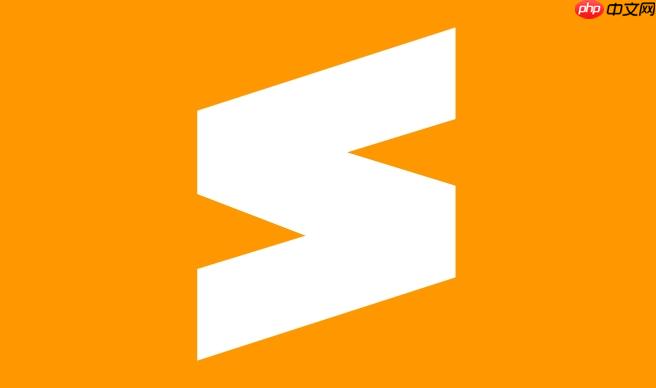
Sublime Text 的查找与替换功能确实是一个被很多人低估的强大工具,尤其在处理复杂文本任务时,它能显著提升效率。尤其是结合正则表达式(regex)的使用,可以轻松应对大量重复性、结构化或格式混乱的文本内容。
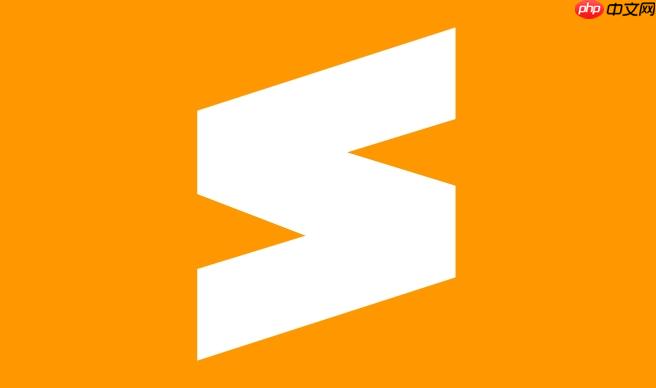
Sublime 的高级查找非常直观。你可以通过快捷键
Ctrl+Shift+F
Cmd+Shift+F
在这个界面中,有几个关键点需要注意:
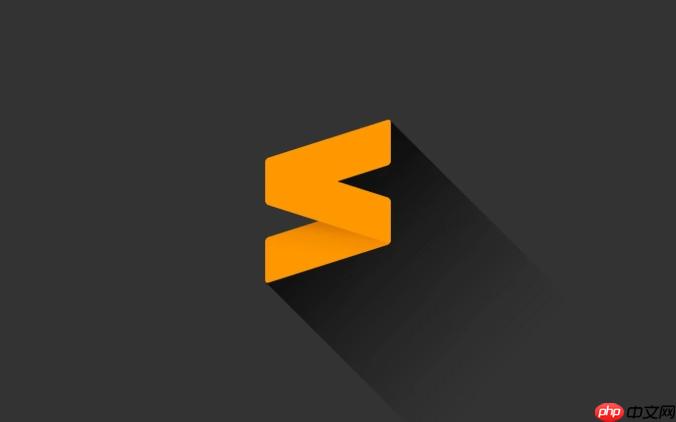
如果你只想在单个文件里操作,也可以使用
Ctrl+H
.*
正则表达式是 Sublime 高级查找替换的核心。掌握几个常用语法就能解决大部分问题。
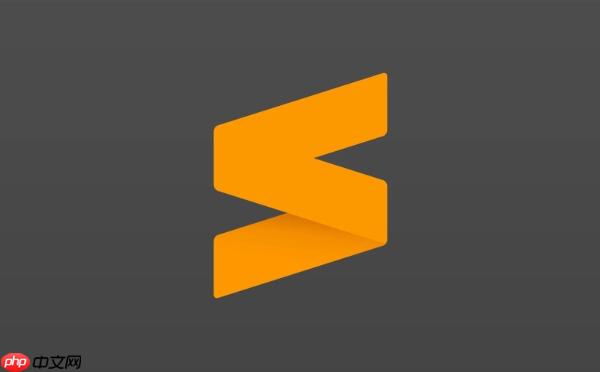
举个例子,如果你想把一段日志中的所有 IP 地址替换成 “REDACTED”,可以这样做:
使用正则表达式:
\b\d{1,3}\.\d{1,3}\.\d{1,3}\.\d{1,3}\b替换为:
REDACTED
这样就能快速清理敏感信息。类似的场景还有:
\s*$\n
\b[A-Za-z0-9._%+-]+@[A-Za-z0-9.-]+\.[A-Z|a-z]{2,}\b"name: John"
"John (name)"
记得在替换时勾选“正则表达式”选项,否则会按普通字符串处理。
有时候不需要复杂的正则,但面对的是多个分散的关键词需要同时修改。这时候可以使用 Sublime 的多光标功能:
Alt
Option
Ctrl+D
这个方法适合一次性修改多个变量名、标签属性等,节省大量时间。
另外,如果想替换多个不同关键词为同一个值,可以配合“查找所有结果再替换”的方式,避免多次操作。
虽然功能强大,但在使用过程中也容易踩坑:
基本上就这些。掌握好这几个点,Sublime 的查找替换功能就能真正成为你处理复杂文本的利器。
以上就是Sublime高级搜索替换实战教学|复杂文本处理的利器的详细内容,更多请关注php中文网其它相关文章!

每个人都需要一台速度更快、更稳定的 PC。随着时间的推移,垃圾文件、旧注册表数据和不必要的后台进程会占用资源并降低性能。幸运的是,许多工具可以让 Windows 保持平稳运行。

Copyright 2014-2025 https://www.php.cn/ All Rights Reserved | php.cn | 湘ICP备2023035733号